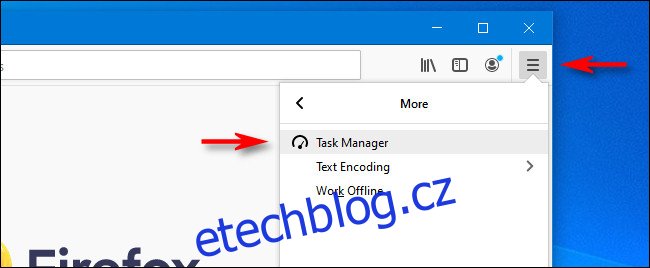Pokud máte potíže s pomalým výkonem systému při procházení webu pomocí Mozilla Firefox, můžete použít vestavěný nástroj Správce úloh Firefoxu k rychlé identifikaci využití systémových prostředků a ke správě dlouhých seznamů karet. Zde je návod, jak jej používat.
Za prvé, pokud již máte otevřený Firefox, ponechte karty tak, jak jsou. V opačném případě otevřete Firefox a načtěte některé běžně navštěvované webové stránky na více kartách, které můžete použít jako příklady ke kontrole ve Správci úloh.
V libovolném okně Firefoxu klikněte na ikonu hamburgeru (tři vodorovné čáry) v pravém horním rohu okna a vyberte Více > Správce úloh.
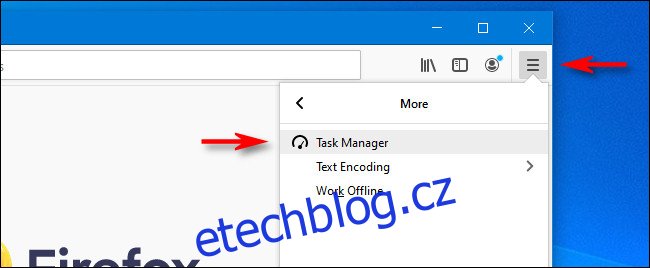
Když se objeví karta Správce úloh, zobrazí se seznam otevřených karet, z nichž každá odpovídá webu, který si prohlížíte. Kdykoli můžete kliknout na záhlaví sloupce „Paměť“ nebo „Energetický dopad“ a seřadit karty od největšího po nejmenší využití zdrojů.
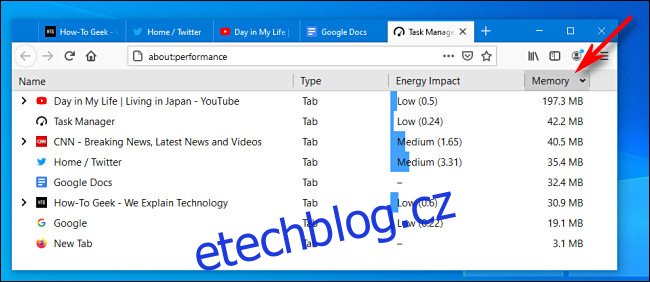
Chcete-li zobrazit spotřebu procesorového výkonu na každé kartě, prozkoumejte sloupec „Energetický dopad“. Uvidíte štítky jako „Nízký“, „Střední“ a „Vysoký“ spolu s čísly, která měří relativní energetický dopad (vyšší čísla znamenají vyšší spotřebu energie). Karty s vyšším energetickým dopadem sníží výkon procesoru vašeho počítače, spotřebují více elektrické energie a rychleji vybíjejí baterii přenosného počítače.
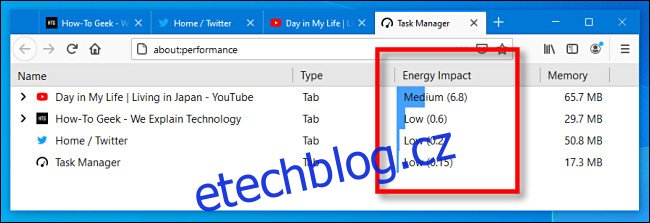
Chcete-li zjistit, kolik paměti RAM využívají jednotlivé karty, prozkoumejte sloupec „Paměť“. Obvykle uvidíte využití paměti uvedené v megabajtech (MB), ale čtení v gigabajtech je možné. Pokud zde vidíte nějaká podezřele vysoká čísla, je možné, že konkrétní web nebo karta zpomaluje váš počítač.
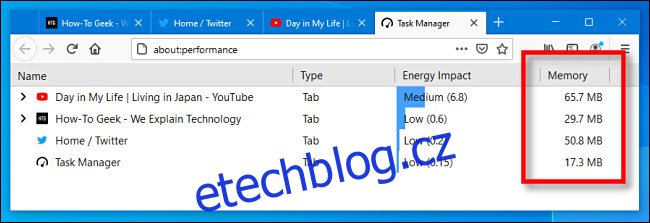
Pokud vedle libovolné karty v seznamu uvidíte malou černou šipku, kliknutím na ni zobrazíte rozšířený seznam používaných dílčích rámců a sledovačů. Některé weby vyžadují externí weby, aby poskytovaly další funkce nebo posílaly data reklamním sítím, a ty mohou také využívat zdroje.
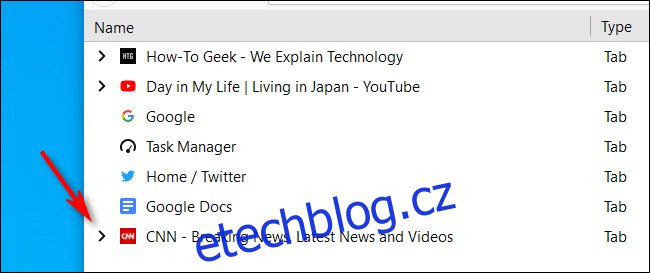
Po kliknutí na šipku vás možná překvapí, že uvidíte všechny sledovače a podrámce, které některé weby obsahují ve svém kódu.
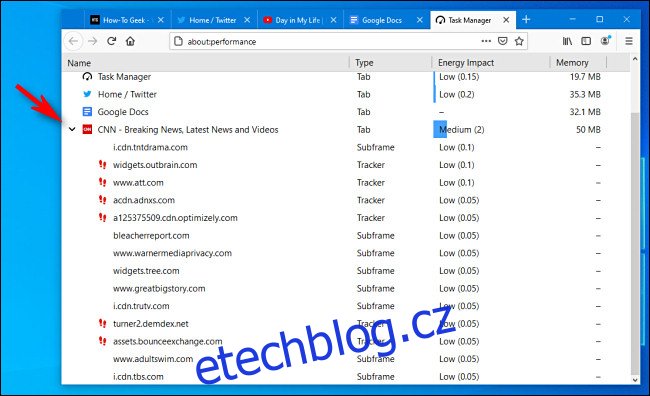
A nakonec, pokud chcete zavřít problematickou kartu, vyberte ji v seznamu a poté klikněte na tlačítko „X“ na pravé straně řádku.
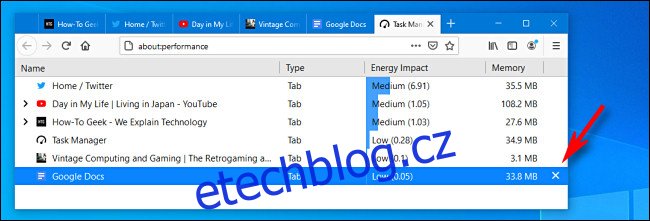
Karta se zavře. Tímto způsobem můžete zavřít tolik karet, kolik chcete, což může být také šikovný rychlý způsob, jak spravovat kolosální seznam otevřených karet. Hodně štěstí!
Tato funkce je dostupná ve všech verzích prohlížeče Mozilla Firefox pro stolní počítače, včetně Firefoxu pro Windows 10, macOS a Linux.